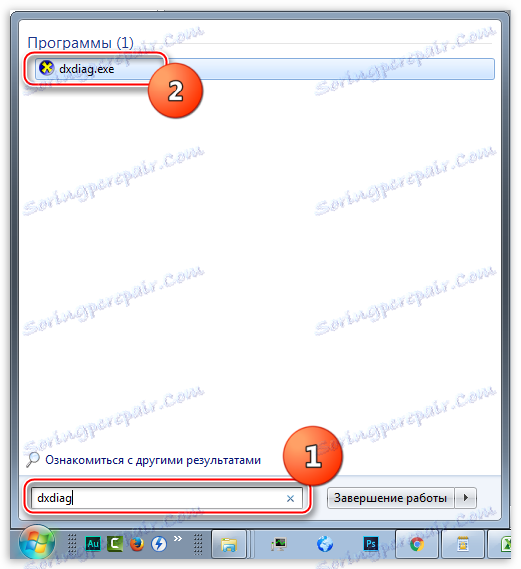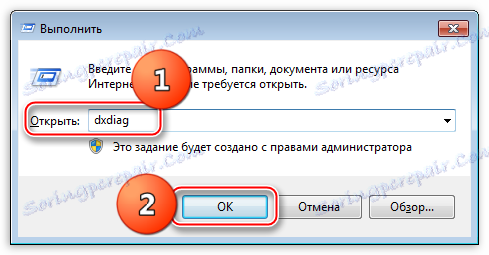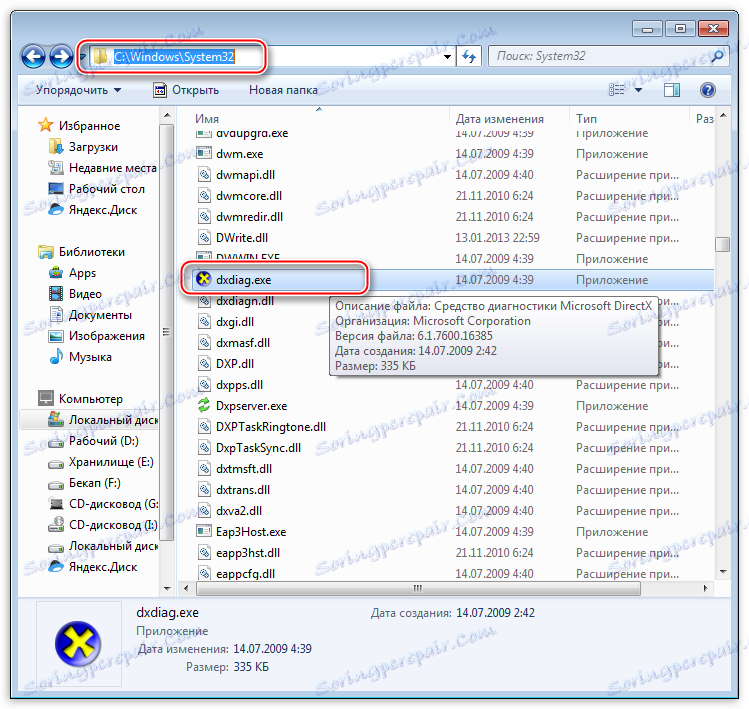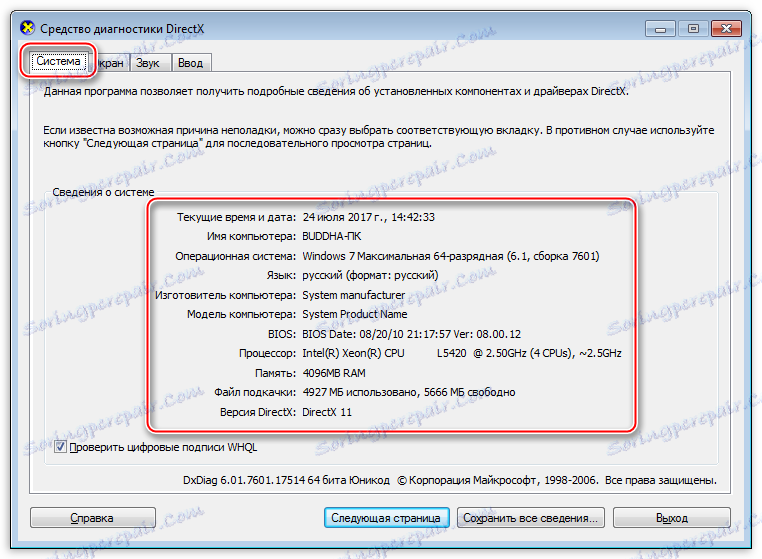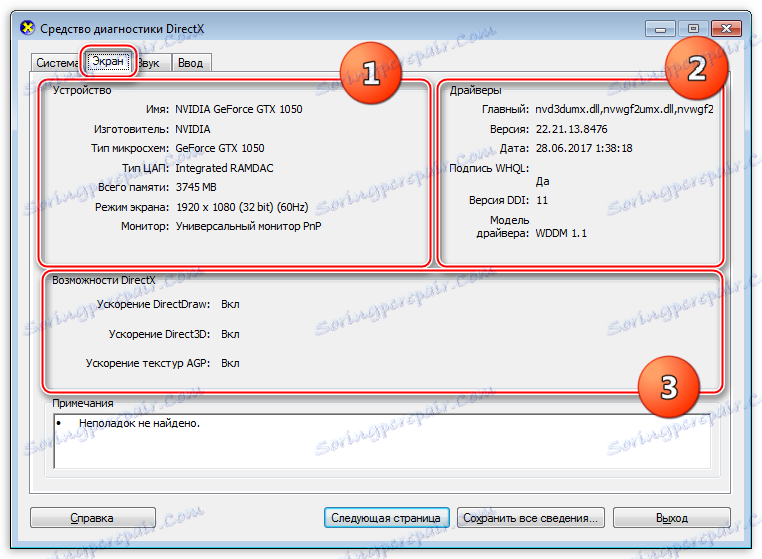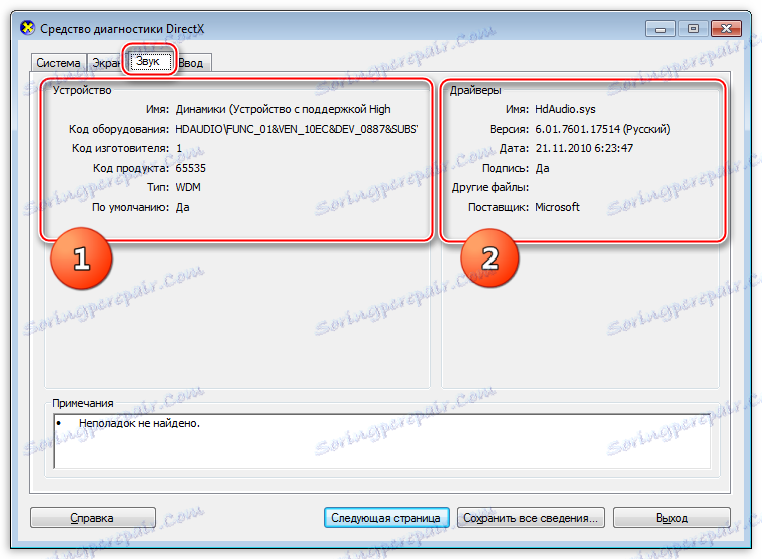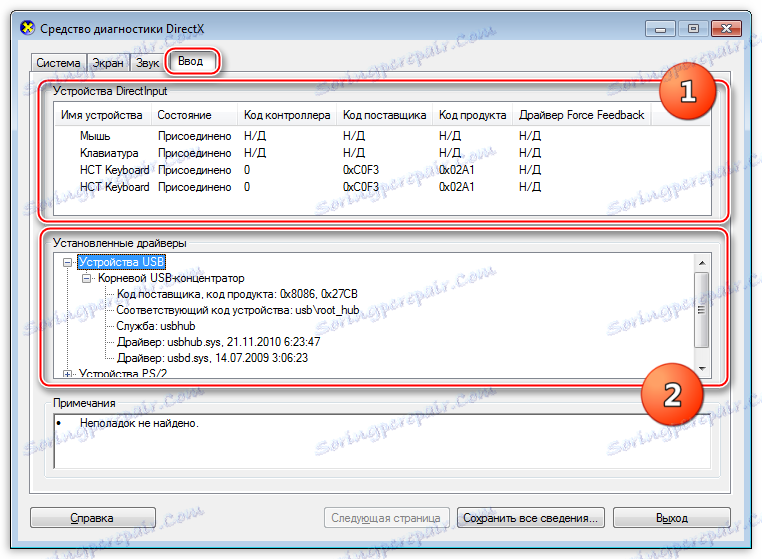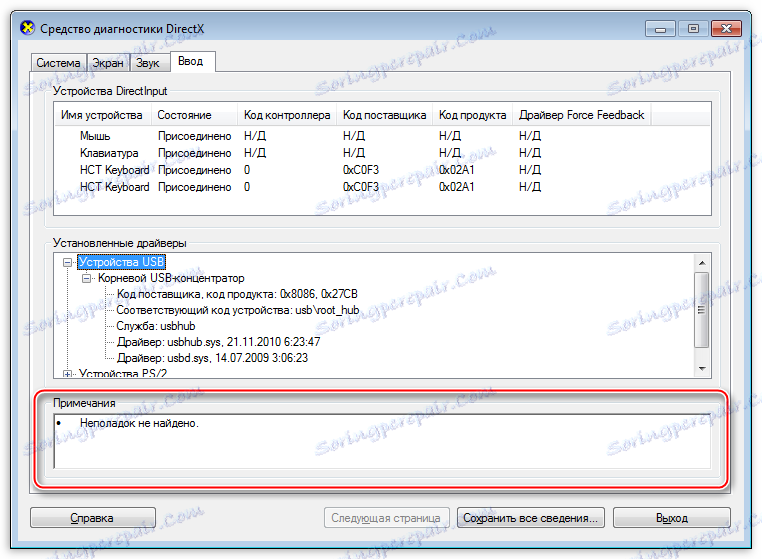Системна утиліта Windows для діагностики DirectX
засіб діагностики DirectX - невелика системна утиліта Windows, що надає інформацію про мультимедійних компонентах - обладнанні і драйвери. Крім того, дана програма тестує систему на предмет сумісності програмного забезпечення та апаратної частини, різних помилок і неполадок.
Огляд Засоби діагностики DX
Нижче ми зробимо коротку екскурсію по вкладках програми і ознайомимося з інформацією, яку вона нам надає.
запуск
Доступ до даної утиліті можна отримати декількома способами.
- Перший - меню «Пуск». Тут в пошукове поле потрібно вписати назву програми (dxdiag) і перейти по посиланню у вікні результатів.
![Доступ до утиліти Засіб діагностики DirectX за допомогою пошуку в меню Пуск Windows]()
- Спосіб другий - меню «Виконати». Швидкий доступ Windows + R відкриє потрібне нам віконце, в якому потрібно прописати таку ж команду і натиснути ОК або ENTER.
![Доступ до утиліти Засіб діагностики DirectX за допомогою меню Виконати в Windows]()
- Запустити утиліту можна і з системної папки «System32», двічі клікнувши по виконуваного файлу «dxdiag.exe». Адреса, за якою знаходиться програма, вказана нижче.
C:WindowsSystem32dxdiag.exe![Доступ до утиліти Засіб діагностики DirectX з системної папки Sysrem32 в директорії Windows]()
Виберіть
- Система.
При запуску програми з'являється стартове вікно з відкритою вкладкою «Система». Тут представлена інформація (зверху вниз) про поточну дату і час, імені комп'ютера, збірці операційної системи, виробнику і моделі ПК, версії BIOS, моделі і частоті процесора, стан фізичної і віртуальної пам'яті, а також про редакції DirectX.
Читайте також: Для чого потрібен DirectX
![Вкладка Система Засоби діагностики DirectX Windows містить зведену інформацію про компоненти]()
- Екран.
- На вкладці «Екран», в блоці «Пристрій», ми знайдемо короткі дані про модель, виробника, тип мікросхем, цифро-аналоговому перетворювачі (ЦАП) і обсязі пам'яті відеокарти. Дві останні рядки розповідають про моніторі.
- Назва блоку «Драйвери» говорить сама за себе. Тут розташовані відомості про драйвер відеокарти, такі як головні системні файли, версія і дата розробки, наявність цифрового підпису WHQL (офіційне підтвердження від Майкрософт про сумісності обладнання з ОС Windows), версії DDI (інтерфейс драйвера пристрою, збігається з редакцією DirectX) і моделі драйвера WDDM.
- У третьому блоці показані основні функції DirectX і їх стан ( «вкл» або «викл»).
![Вкладка Екран Засоби діагностики DirectX Windows містить інформацію про відео обладнанні і дані про драйвер]()
- Звук.
- Вкладка «Звук» містить інформацію про аудіообладнання. Тут також присутній блок «Пристрій», в який входять ім'я і код девайса, коди виробника і продукту, тип обладнання і дані про те, чи є воно пристроєм за замовчуванням.
- У блоці «Драйвер» представлено ім'я файлу, версія і дата створення, цифровий підпис і виробник.
![Вкладка Звук Засоби діагностики DirectX Windows містить інформацію про аудіо обладнанні і дані про драйвер]()
- Введення.
На вкладці «Введення» присутня інформація про приєднаних до комп'ютера миші, клавіатури і інших пристроях введення, а також відомості про драйвери портів, до яких вони підключені (USB і PS / 2).
![Вкладка Введення Засоби діагностики DirectX Windows містить інформацію про пристрої введення і дані про драйвери портів]()
- Крім усього іншого, на кожній вкладці є поле, в якому відображається поточний стан компонентів. Якщо там написано, що неполадки не знайдено, то все в порядку.
![Блок Приміток Засоби діагностики DirectX містить інформацію про стан системи і можливі неполадки]()
файл звіту
Утиліта також здатна представити повний звіт по системі і неполадок у вигляді текстового документа. Отримати його можна, натиснувши на кнопку «Зберегти всі відомості».
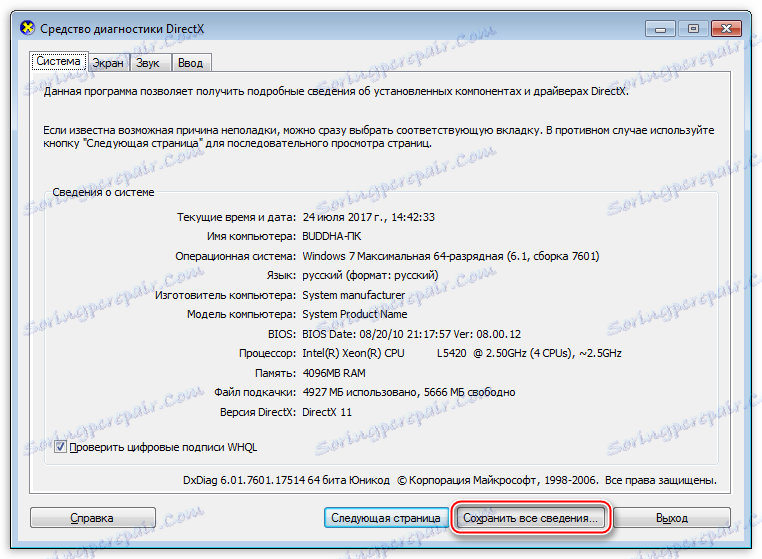
Файл містить детальну інформацію та може бути переданий фахівця для діагностики та вирішення проблем. Часто такі документи вимагають на профільних форумах, щоб мати більш повну картину.
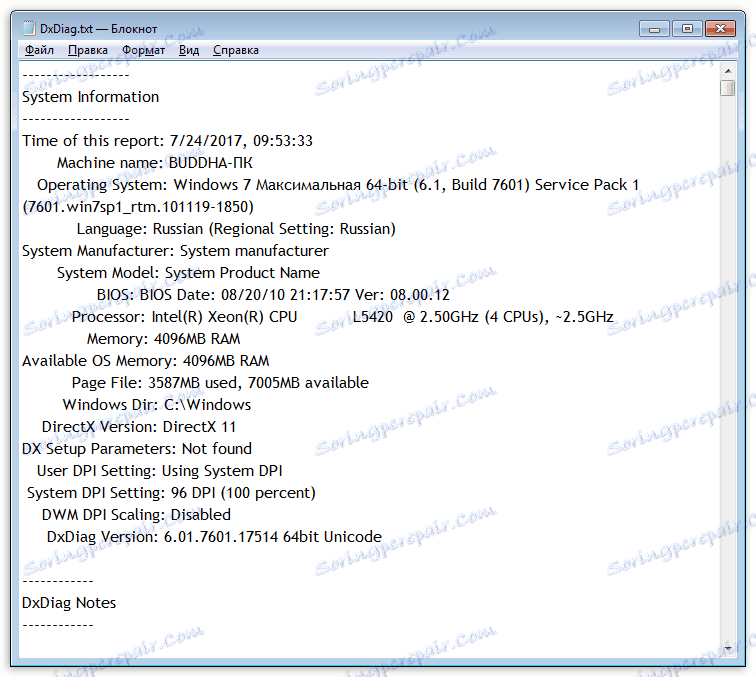
На цьому наше знайомство зі «Засобом діагностики DirectX» Windows закінчено. Якщо потрібно швидко отримати інформацію про систему, встановленому мультимедійному обладнанні та драйвери, то дана утиліта Вам в цьому допоможе. Файл звіту, створюваний програмою, можна прикріпити до топіку на форумі для того, щоб ком'юніті могло максимально точно ознайомитися в проблемою і допомогти її вирішити.